iPhone에서 카메라 앱을 빠르게 실행하는 방법: 7가지 쉬운 방법!
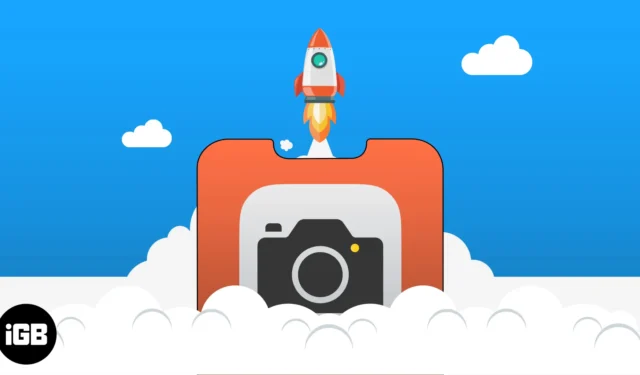
빠른 사진을 찍기 위해 휴대 전화를 뒤섞어 놓고 완전히 놓친 상황에 처한 적이 있습니까? 대부분의 사람들과 같은 경우 홈 화면에서 카메라 앱을 찾을 수 있습니다. 폴더 깊숙이 묻혀 있으면 몇 초가 걸릴 수 있습니다.
다음 순간을 놓치고 싶지 않으세요? 다음은 iPhone에서 카메라 앱을 빠르게 시작하는 다른 방법입니다.
1. iPhone의 잠금 화면에서 왼쪽으로 슬라이드
잠금 화면에서 시작하는 경우 카메라에 액세스하는 가장 좋은 방법은 왼쪽으로 스와이프하는 것 입니다. 사진 모드의 카메라 앱으로 이동합니다.
2. 잠금화면 카메라 아이콘
디스플레이를 왼쪽으로 슬라이드하는 것이 iPhone에서 카메라 앱을 여는 가장 간단한 방법이지만 알림이 너무 많고 실수로 여는 것을 원하지 않는 경우 어려울 수 있습니다.
다른 방법은 잠금 화면에서 카메라 아이콘을 길게 누르는 것입니다. 이 옵션은 패스코드나 얼굴 ID를 입력할 필요가 없기 때문에 다른 사람의 iPhone을 사용할 때 특히 이상적입니다.
3. 제어 센터에서
제어 센터를 사용하면 iPhone을 잠금 해제하지 않고도 다양한 기능에 액세스할 수 있습니다. 제어 센터에서 카메라 앱 으로 이동할 수도 있습니다 .
- Face ID가 있는 iPhone을 소유한 경우 화면 오른쪽 상단 모서리에서 아래로 쓸어내려 제어 센터를 엽니다.
- 홈 버튼이 있는 iPhone이 있는 경우 화면 하단에서 위로 살짝 밉니다.
현재 사용 중인 앱과 관계없이 제어 센터에 액세스할 수도 있습니다. 이것이 가능하지 않은 경우 앱 내 액세스가 활성화되어 있는지 확인하십시오.
설정 → 제어 센터 로 이동합니다 . 앱 내 액세스를 켭니다 .
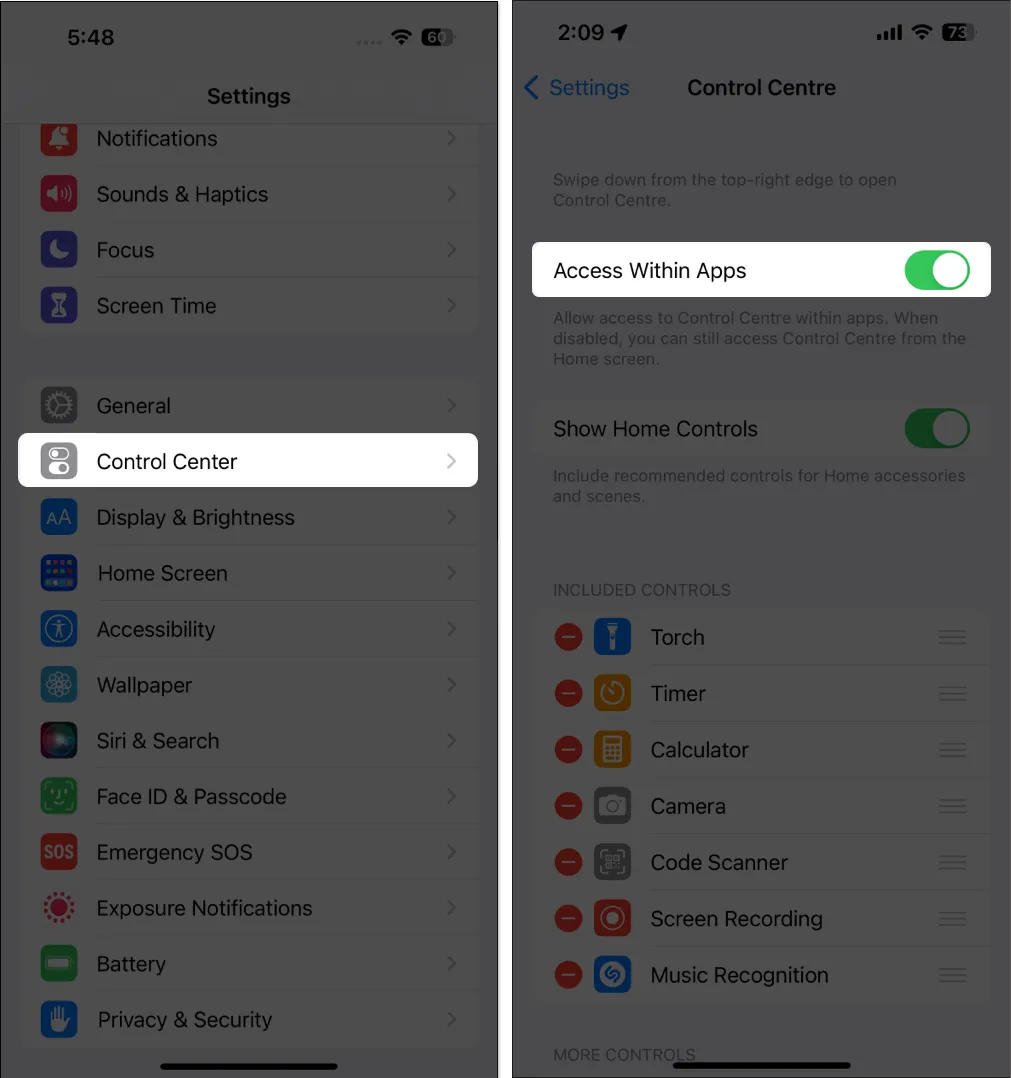
기본적으로 제어 센터에는 카메라 아이콘이 있어야 합니다. iPhone의 제어 센터를 사용자화 하고 카메라 버튼이 없는 경우 추가 할 수 있습니다.
4. 홈 화면 독
정기적으로 사진을 찍어야 하는 경우 카메라를 iPhone의 Dock에 넣을 수 있습니다. 이렇게 하면 카메라 앱에 빠르게 액세스하기 위해 홈 화면을 탐색할 필요가 없습니다.
카메라 앱을 드래그하기 전에 먼저 Dock에 공간을 확보해야 합니다.
- 아무 앱이나 길게 누르고 이동하면 됩니다.
- 이렇게 하면 모든 앱이 흔들리게 됩니다 .
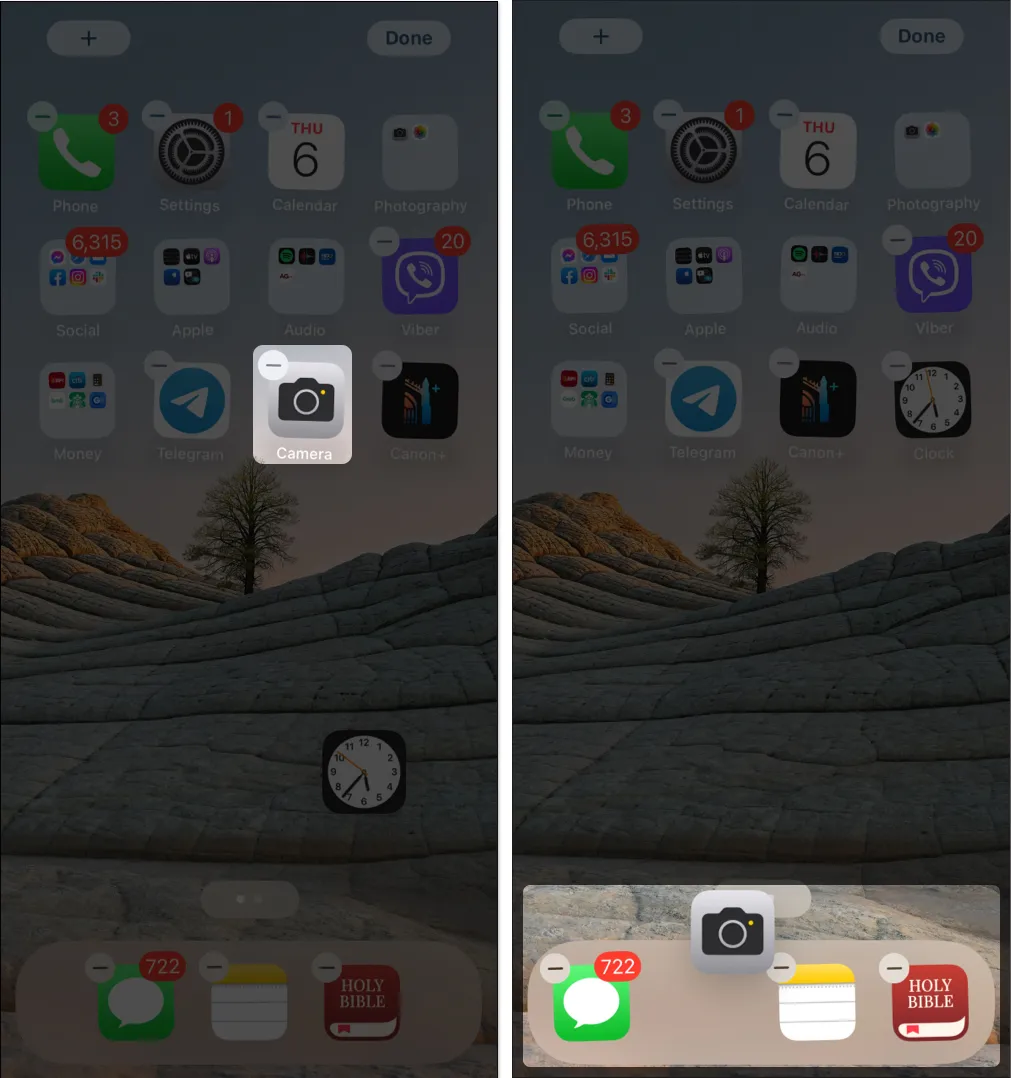
- Dock에서 앱을 제거하고 카메라 앱으로 교체하십시오.
5. 아이폰에서 시리 사용하기
iPhone에서 Siri가 활성화된 경우 Apple의 신뢰할 수 있는 도우미를 사용하여 카메라 앱을 열 수 있습니다.
홈 또는 측면 버튼을 길게 누르고 “카메라 열기” 또는 “카메라 실행”과 같이 말하면 됩니다.
“Hey Siri”라고 말한 다음 요청을 진행하여 핸즈프리로 이 작업을 수행할 수도 있습니다. Siri가 응답하지 않으면 “Siri야” 듣기 및 잠겨 있을 때 Siri 허용이 활성화되어 있는지 확인하십시오. 설정 → Siri 및 검색 으로 이동하여 변경하십시오.
6. 애플 워치에서
Apple Watch를 소유하고 있다면 상황이 훨씬 더 편리해집니다. Apple Watch를 사용하여 카메라 앱을 열 수 있습니다.
더 나은? 리모컨으로 사용하여 iPhone으로 핸즈프리로 촬영할 수 있습니다 .
7. iPhone 뒷면을 두 번 탭합니다.
또한 iPhone의 Back Tap 기능을 사용자 정의하여 iPhone 카메라로 빠르게 스냅할 수 있습니다. 이를 사용자 지정하려면:
- iPhone에서 설정 앱을 엽니다 .
- 접근성 으로 이동 → 터치를 선택합니다 .
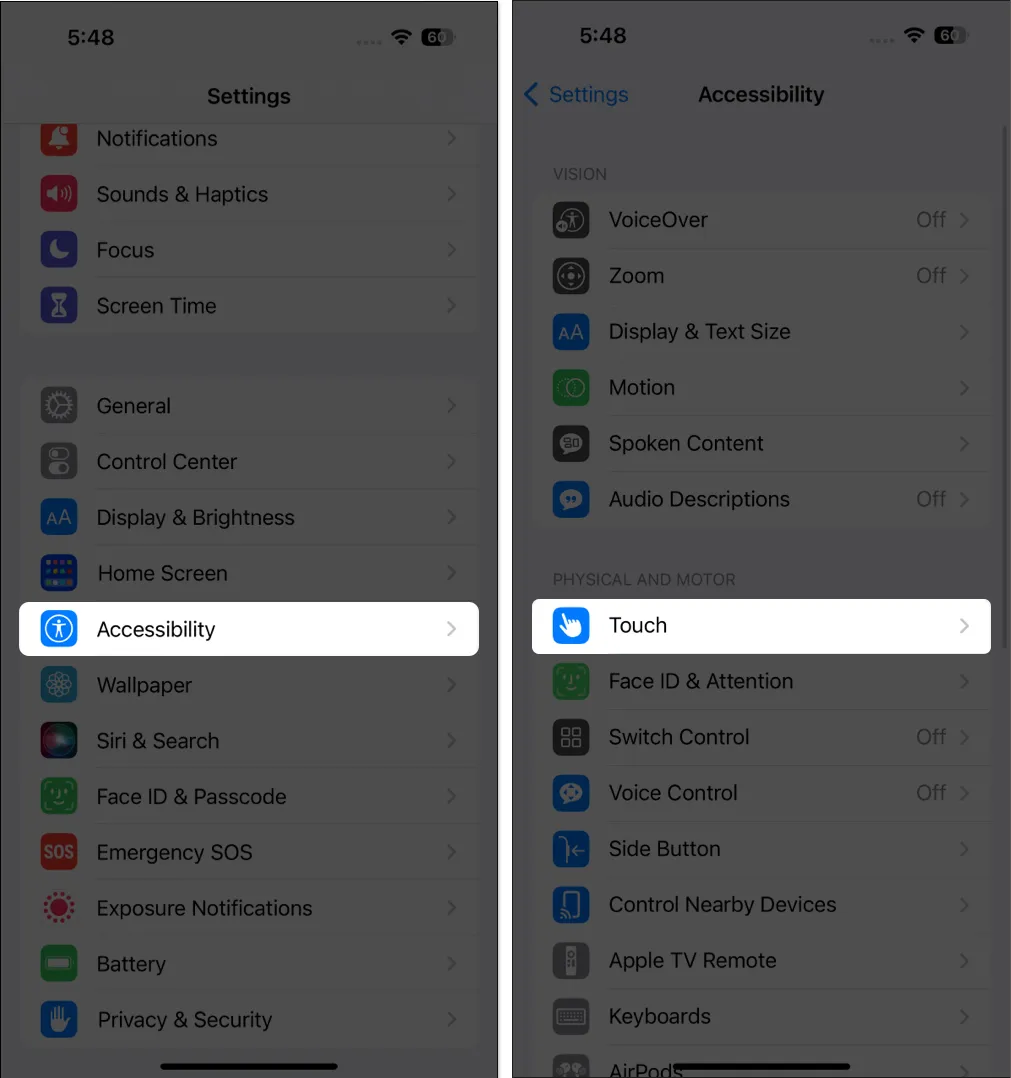
- 아래로 스크롤하여 뒤로 탭 을 선택합니다 .
- 두 번 탭 → 카메라 선택을 선택합니다 .
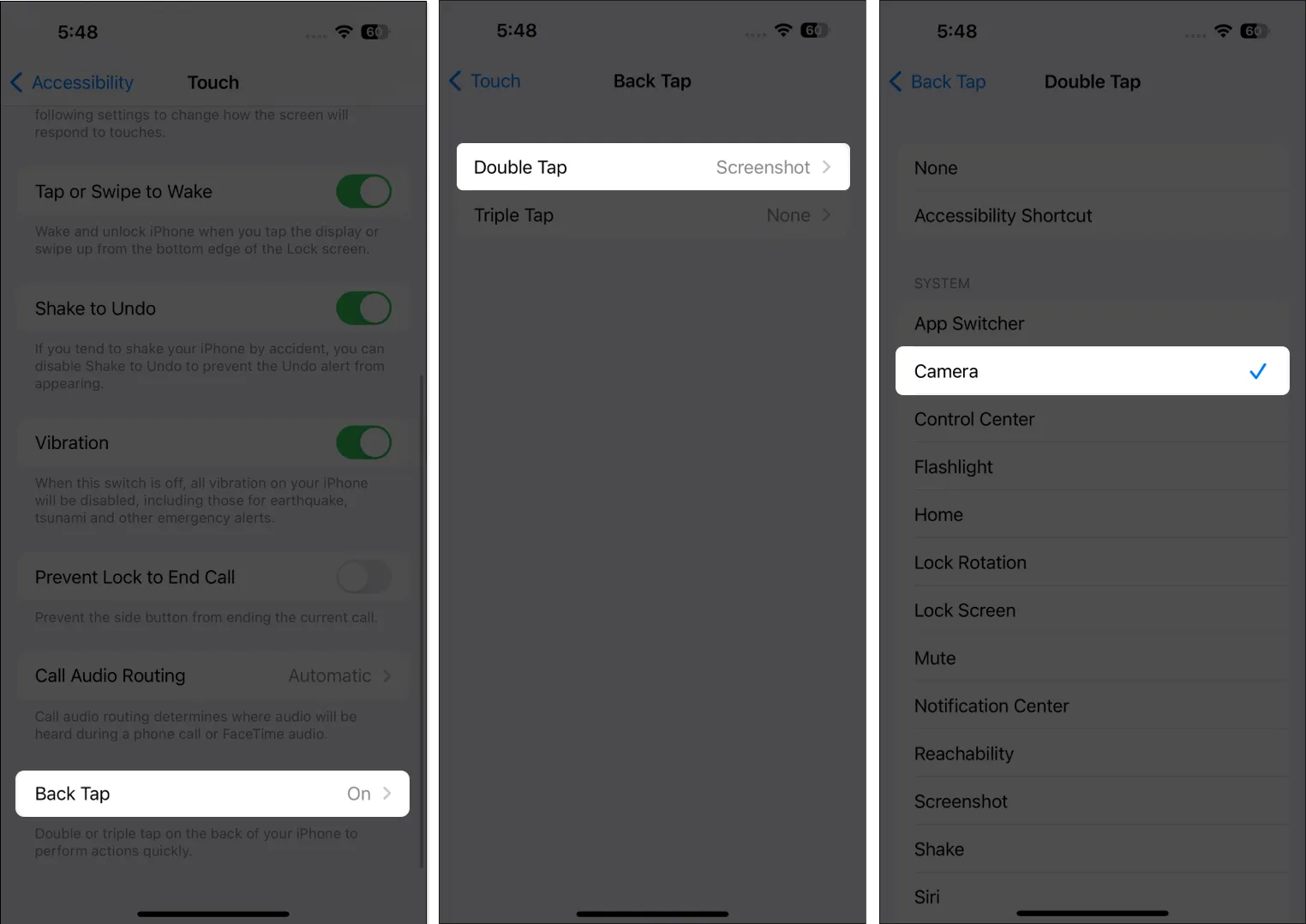
이제 iPhone 뒷면을 두 번 탭할 때마다 카메라 앱이 실행됩니다.
마무리…
Apple은 확실히 카메라로 순간을 포착하는 것의 중요성을 파악합니다. 그렇기 때문에 즉석 사진 작업을 위해 카메라 앱에 대한 편리한 바로 가기 모음을 만들었습니다. 그들 중 당신이 가장 좋아하는 것은 무엇입니까? 아래에서 공유하세요!


답글 남기기